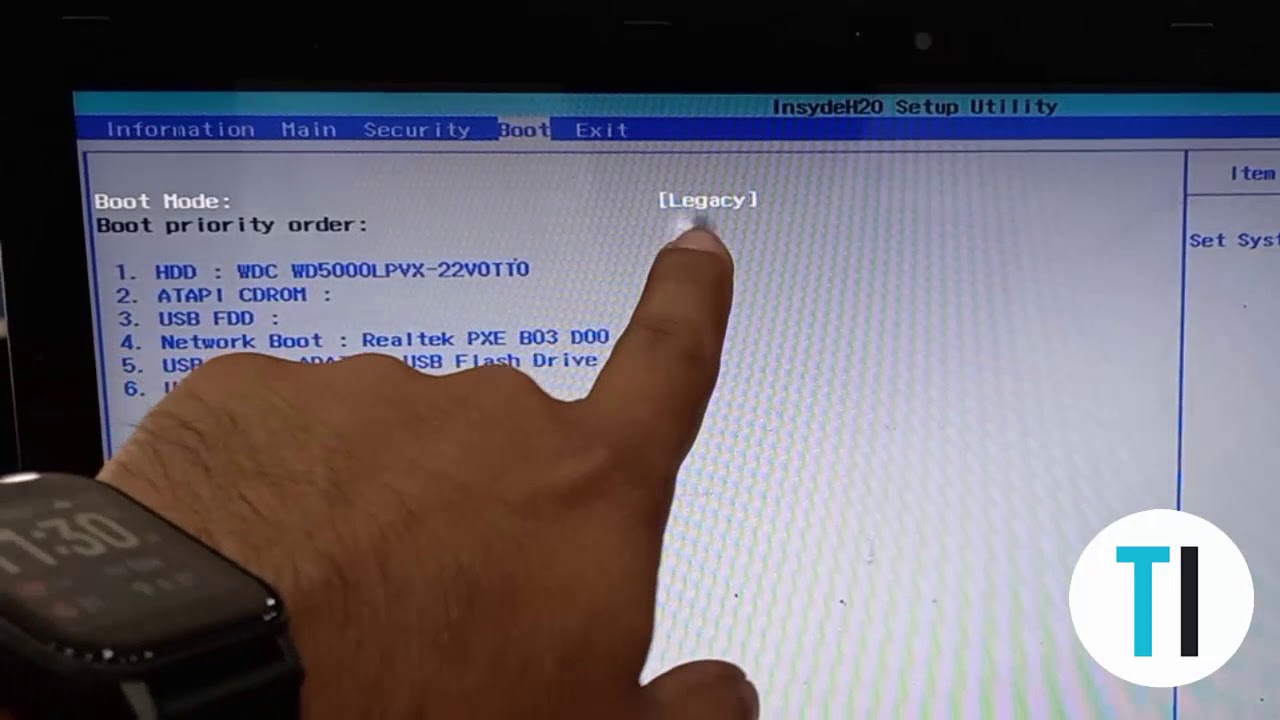
Configurar la BIOS para que el sistema arranque desde un dispositivo USB es una tarea importante que puede resultar confusa para muchos usuarios de Windows 7. Sin embargo, es esencial si deseas instalar Windows 7 desde un dispositivo USB. En este tutorial, te mostraremos paso a paso cómo configurar la BIOS para que el sistema pueda arrancar desde un USB y así poder instalar Windows 7.
Guía práctica para iniciar la instalación de Windows 7 desde un dispositivo USB
Si deseas instalar Windows 7 desde un dispositivo USB, debes configurar la BIOS de tu computadora para que arranque desde el USB en lugar del disco duro. En este artículo te mostraremos cómo configurar BIOS para bootear desde USB Windows 7.
Paso 1: Primero necesitas tener una imagen ISO de Windows 7 y una unidad USB de al menos 4 GB de capacidad.
Paso 2: Descarga y ejecuta Rufus, un programa gratuito para crear dispositivos USB de arranque. Selecciona la unidad USB que deseas utilizar y la imagen ISO de Windows 7.
Paso 3: Asegúrate de que la partición del dispositivo USB esté configurada como MBR (Master Boot Record) y el sistema de archivos como NTFS.
Paso 4: Haz clic en «Iniciar» y espera a que Rufus termine de crear el dispositivo USB de arranque.
Paso 5: Reinicia tu computadora y entra en la BIOS presionando la tecla correspondiente durante el inicio (generalmente «F2» o «Del»).
Paso 6: Ve a la pestaña de «Boot» y selecciona el dispositivo USB como la primera opción de arranque.
Paso 7: Guarda los cambios y reinicia la computadora. Ahora debería arrancar desde el dispositivo USB y comenzar la instalación de Windows 7.
Conclusión: Siguiendo estos sencillos pasos, podrás configurar BIOS para bootear desde USB Windows 7 y comenzar la instalación del sistema operativo en tu computadora. Recuerda que es importante tener una imagen ISO de Windows 7 y una unidad USB de al menos 4 GB de capacidad para crear el dispositivo de arranque con Rufus.
Configuración de la BIOS para arrancar desde una unidad USB: Paso a paso
Cómo configurar BIOS para bootear desde USB Windows 7 es una tarea importante si deseas instalar un nuevo sistema operativo en tu computadora o recuperar archivos importantes desde un disco duro externo. En este artículo, te mostraremos cómo configurar la BIOS para arrancar desde una unidad USB de manera sencilla y paso a paso.
Paso 1: Accede a la BIOS
Lo primero que debes hacer es encender tu computadora y presionar la tecla correspondiente para acceder a la BIOS, generalmente es DEL, F2 o F10. Esto dependerá del modelo y marca de tu equipo, así que asegúrate de verificar en el manual del usuario o en línea para saber cuál es la tecla correcta.
Paso 2: Busca la opción de arranque
Una vez que estés en la BIOS, busca la opción de arranque o boot. Esta opción puede estar en diferentes ubicaciones dependiendo de la marca y modelo de tu equipo. Algunas opciones comunes son: Boot, Advanced BIOS Features, o Boot Order.
Paso 3: Configura la unidad USB como dispositivo de arranque principal
Una vez que hayas encontrado la opción de arranque, busca la opción de Boot Order o Device Priority. Aquí podrás configurar la unidad USB como el dispositivo de arranque principal. Asegúrate de que la opción de USB esté en la parte superior de la lista de dispositivos de arranque.
Paso 4: Guarda los cambios y reinicia
Después de configurar la unidad USB como el dispositivo de arranque principal, guarda los cambios y reinicia tu computadora. Tu equipo debería arrancar desde la unidad USB. Si esto no sucede, asegúrate de que la unidad USB esté conectada correctamente y de que la imagen del sistema operativo esté correctamente instalada en la unidad.
Guía completa para configurar la BIOS en PC con Windows 7
La BIOS es una parte fundamental de cualquier ordenador, ya que es la encargada de controlar y gestionar los componentes más importantes del sistema. Si quieres bootear desde un USB en Windows 7, necesitarás configurar la BIOS correctamente. En este artículo te explicamos cómo hacerlo paso a paso.
Paso 1: Para empezar, enciende tu ordenador y pulsa la tecla correspondiente para acceder a la BIOS. Esta puede variar según la marca y modelo del equipo, pero suele ser F2, F10, o Supr.
Paso 2: Una vez dentro de la BIOS, busca la opción «Boot» o «Arranque» y selecciónala. Aquí encontrarás la lista de dispositivos de arranque disponibles, como el disco duro, la unidad de CD/DVD, y el USB.
Paso 3: Selecciona la opción «USB» y muévela a la parte superior de la lista, para que el ordenador intente arrancar desde el USB antes que desde cualquier otro dispositivo.
Paso 4: Guarda los cambios y sal de la BIOS. En la mayoría de los casos, tendrás que pulsar F10 para guardar los cambios y reiniciar el ordenador.
Paso 5: A continuación, conecta el USB que contiene la imagen de Windows 7 y reinicia el ordenador. Si todo ha ido bien, el ordenador debería arrancar desde el USB y comenzar la instalación de Windows 7.
¡Y eso es todo! Siguiendo estos sencillos pasos podrás configurar la BIOS en tu PC con Windows 7 para bootear desde un USB. Recuerda que si tienes cualquier duda o problema, siempre puedes buscar ayuda en los foros de soporte técnico o en la web del fabricante de tu ordenador.
Optimiza el arranque de tu ordenador: Guía para configurar el BIOS
El BIOS es la base de cualquier ordenador, es la primera parte que se ejecuta al encender el equipo y es responsable de iniciar el sistema operativo. Configurar correctamente el BIOS puede mejorar significativamente el rendimiento y la velocidad de tu ordenador. En este artículo, te mostraremos cómo configurar el BIOS para bootear desde USB con Windows 7.
Lo primero que debes hacer es acceder al BIOS. Para ello, al encender el ordenador, pulsa la tecla que te indica la pantalla, normalmente es la tecla F2 o Supr. Una vez dentro del BIOS, busca la opción «Boot» o «Arranque».
Dentro de la opción «Boot» o «Arranque», busca la opción «Boot Priority» o «Prioridad de arranque». Aquí es donde puedes configurar el orden de arranque de los dispositivos. Para bootear desde USB, asegúrate de que la opción «USB» esté en la primera posición. Si no está, muévela a la primera posición utilizando las teclas de flecha.
Una vez que hayas configurado el orden de arranque, guarda los cambios y sal del BIOS. Para guardar los cambios, busca la opción «Save and Exit» o «Guardar y salir». Asegúrate de guardar los cambios antes de salir del BIOS, de lo contrario, los cambios no se aplicarán.
Ahora que has configurado el BIOS para bootear desde USB, inserta el USB con Windows 7 y reinicia el ordenador. El ordenador debería arrancar desde el USB y comenzar el proceso de instalación de Windows 7. Si el ordenador no arranca desde el USB, repite el proceso y asegúrate de que la opción «USB» esté en la primera posición en la prioridad de arranque.
Si necesitas bootear desde USB con Windows 7, asegúrate de configurar la opción «USB» en la primera posición en la prioridad de arranque. Con estos sencillos pasos, podrás optimizar el arranque de tu ordenador y disfrutar de un sistema operativo más rápido y eficiente.
